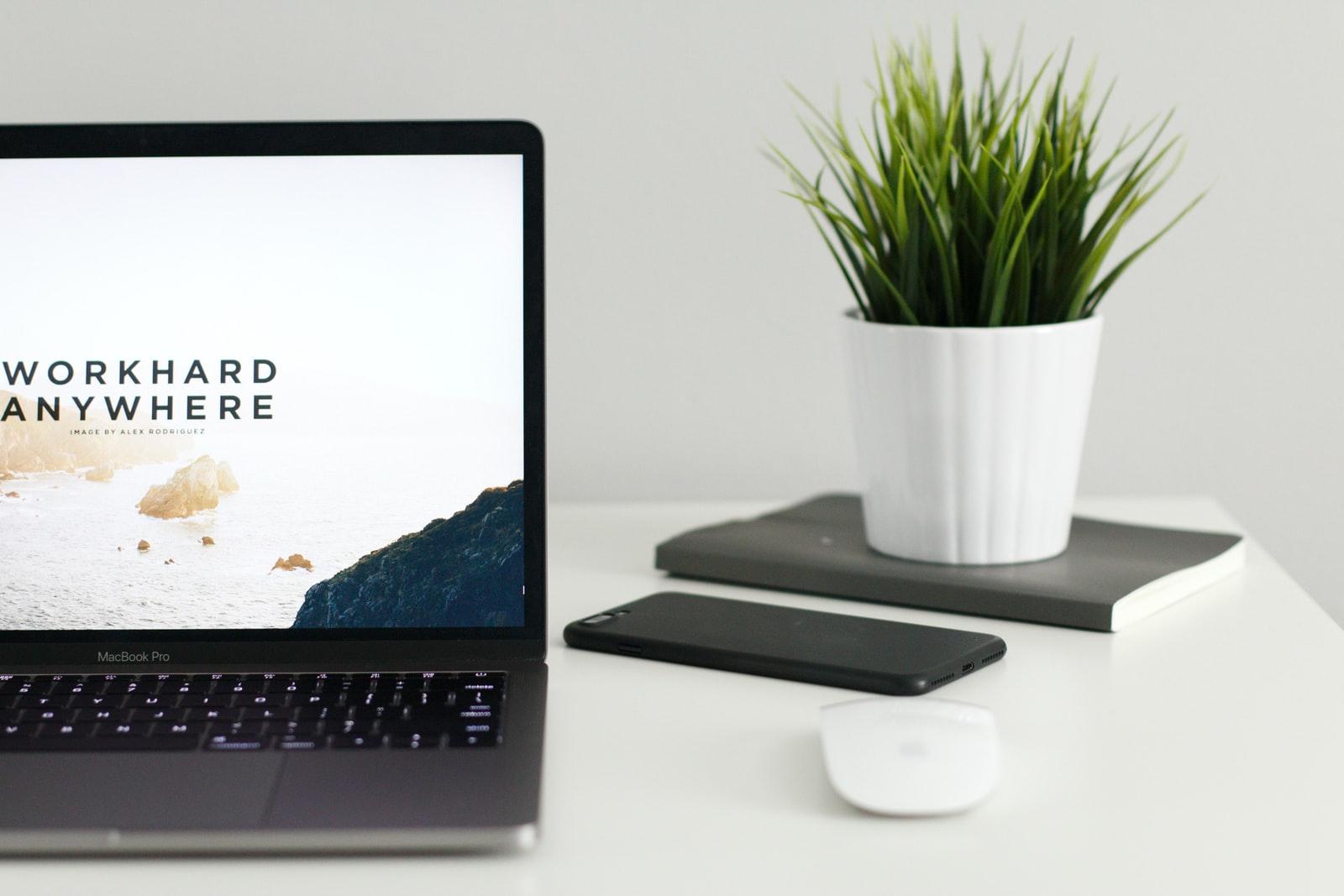隨著網頁內容越來越豐富,速度變慢是必然的,然而,網頁速度又很影響使用者體驗。
想想當自己是一位使用者的時候吧,如果點一個網頁,等了幾秒鐘都沒有顯示出內容,你會怎麼做?很可能跳出,尋找別的網頁,對嗎?
因此,如果想要增加網頁的瀏覽量,就必須重視網頁速度問題。
以下分享我自己摸索出的四個步驟。
先說結論:做完這四步驟後,我把載入速度增加了30%,網頁大小縮減了一半以上。
測試網頁速度
既然是要改善,當然要知道起跑點在哪,可以透過網頁測試工具,知道自己網站現在的大小以及載入速度。
進入https://tools.pingdom.com/,輸入自己的網址在搜尋列:

接著,可以得到如下結果:

小小一個網站,竟然要讀取4秒多,真是不太讓人滿意,我們著手改善吧!
解決方案
- 逐一檢視外掛,把沒有用的Deactive, Uninstall
- 去檢查網頁主機,發現無論CPU、Memory使用率都低於50%,判斷跟主機效能無關
- 把所有圖片壓縮
- 把圖片檔案從PNG轉成JPG,再壓縮
成果
經過以上四個步驟後,成功把網頁瘦身超過50%,速度也增快30%,真是非常有成就感。

後記
- 最有感的是首頁大圖,本來竟然要3M。本來沒什麼感覺,是上網爬文後才知道一般建議的網頁圖片大小是300K以內。這麼肥,難怪慢!
- 壓縮了以後竟然還是有1M,不死心的我詳細檢查檔案,發現是PNG檔,之前就聽說過PNG檔大很多,因此果斷改成JPG,加上壓縮,馬上縮小不到200K,非常有成就感。
- 在檢查外掛的過程中,我也發現以前曾經安裝過很多功能重疊的外掛,譬如Hamingbird、WP Optimize、WP Rocket、WP Fatest Cache,只要擇一安裝就好
- 還有以前隨著安裝很多Theme跟著裝上來的小外掛,搞不清楚是什麼,也不知道有沒有用,通通刪掉
- 因為都有先做好備份,所以刪除的很爽快
- 如果安裝的外掛有提供lazy loading、清理資料庫的功能,記得打開
以上方式都不難操作,相信你也辦的到,趕快去檢查吧!